Was ist Raycast
Raycast ist ein leistungsstarkes Produktivitätstool, das speziell für macOS-Benutzer entwickelt wurde und einen erweiterbaren Launcher zur Verfügung stellt, der den Arbeitsablauf effizienter gestaltet. Als fortschrittliche Alternative zu traditionellen App-Launchern wie Spotlight und Alfred ermöglicht Raycast es den Benutzern, schnell auf Anwendungen zuzugreifen, Befehle auszuführen und Aufgaben zu automatisieren, ohne die Tastatur loszulassen.
Mit Fokus auf Geschwindigkeit und Ergonomie verfügt Raycast über eine tastaturzentrierte Benutzeroberfläche, die Millisekunden-Verzögerungen und eine bemerkenswerte Ausfallrate von 99,8 % aufweist. Seine umfangreiche Bibliothek von Erweiterungen umfasst verschiedene Kategorien wie Produktivität, Design und Projektmanagement. Benutzer können auch KI-Fähigkeiten nutzen, um Aufgaben wie die Suche nach Apps, das Stellen von Fragen und das Erstellen benutzerdefinierter Automatisierungs-Befehle durchzuführen.
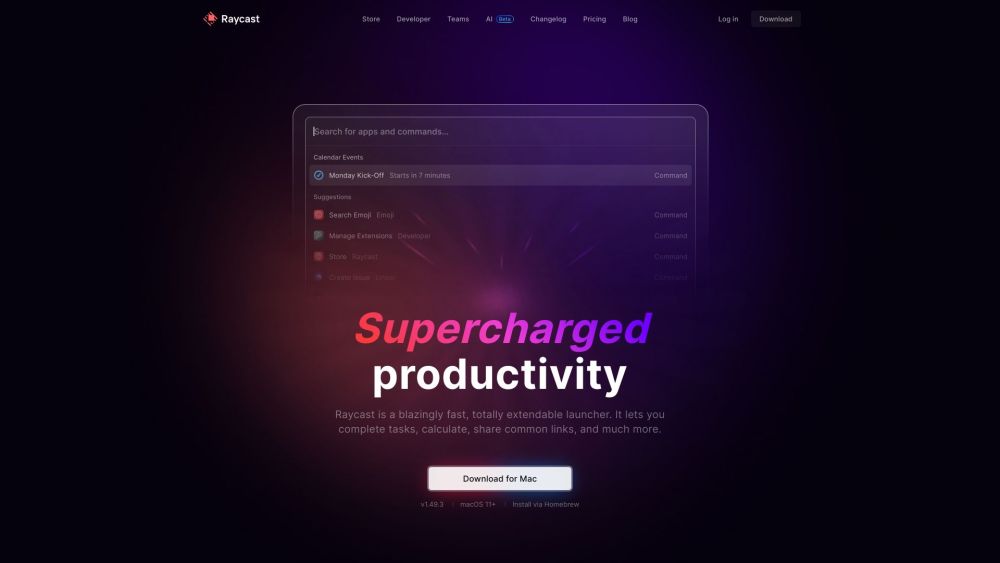
Anwendungsfälle von Raycast
- Anwendungsaufbau: Starten Sie jede Anwendung auf dem Mac, indem Sie ihren Namen eingeben.
- Zwischenablage-Verwaltung: Greifen Sie auf eine Historie von kopierten Elementen zu, einschließlich Text, Bilder und Dateien.
- Fenster-Verwaltung: Verwalten Sie Anwendungsfenster mit Befehlen zum Vergrößern, Verkleinern und Maximieren.
- Benutzerdefinierte Befehle und Automatisierungen: Erstellen Sie benutzerdefinierte Workflows mit gängigen Skriptsprachen wie Python und Bash.
- Kalender-Integration: Verwalten Sie Termine, treten Sie an Meetings teil und legen Sie Erinnerungen direkt in Raycast fest.
- KI-gestützte Unterstützung: Stellen Sie Fragen, erhalten Sie Hilfe beim Codieren oder automatisieren Sie Aufgaben durch natürlichsprachliche Befehle.
Wie man Raycast nutzt
- Laden Sie Raycast von der offiziellen Website (raycast.com) herunter.
- Installieren Sie die Anwendung gemäß den Anweisungen.
- Starten Sie Raycast und konfigurieren Sie die Einstellungen, einschließlich der Festlegung eines globalen Hotkeys.
- Erkunden Sie die Funktionen, indem Sie den globalen Hotkey drücken und die Haupt-Suchleiste verwenden.
- Treten Sie der Raycast-Community auf Slack bei oder folgen Sie den Aktualisierungen auf Twitter, um Unterstützung und Erfahrungsaustausch zu erhalten.
Wie man Raycast nutzt
- Laden Sie Raycast von der offiziellen Website herunter und installieren Sie es.
- Setzen Sie Ihren bevorzugten Tastaturkürzel (Standard ist Option-Leerzeichen).
- Starten Sie Anwendungen, indem Sie ihre Namen eingeben.
- Führen Sie Berechnungen direkt in der Suchleiste durch.
- Suchen Sie Dateien und im Web mit spezifischen Befehlen.
- Erkunden und installieren Sie Erweiterungen aus dem Raycast Store.
- Passen Sie Tastaturkürzel für verschiedene Befehle in den Einstellungen an.
Wie man ein Raycast-Konto erstellt
- Besuchen Sie die Registrierungsseite von Raycast.
- Geben Sie Ihre Informationen ein, einschließlich E-Mail und Passwort.
- Stimmen Sie den Nutzungsbedingungen zu.
- Klicken Sie auf "Konto erstellen" und bestätigen Sie Ihre E-Mail, wenn erforderlich.
- Melden Sie sich bei Ihrem neuen Konto an und beginnen Sie, Raycasts Funktionen zu erkunden.
Tipps für die Nutzung von Raycast
- Tastaturkürzel beherrschen: Lernen Sie Kürzel wie ⌘ + Space, um Raycast zu öffnen, und ⌘ + Tab für KI-Assistenz.
- Schnellverbindungen erstellen: Legen Sie Kürzel für häufig genutzte Apps und Webseiten fest.
- Snippets nutzen: Speichern und schnell einfügen Sie häufig genutzten Text, Code oder Vorlagen.
- Routinaufgaben automatisieren: Verwenden Sie Swift-Skripte, um Aktionen wie das Schließen von Apps oder das Planen von Meetings zu automatisieren.
- Erweiterungen nutzen: Installieren Sie Erweiterungen für Tools wie Google Translate, Spotify und Projektmanagement-Apps, um die Funktionalität zu erweitern.
- Sucheinstellungen anpassen: Passen Sie die Sucheinstellungen an, um bestimmte Dateitypen oder Speicherorte zu priorisieren, um schnellere Ergebnisse zu erzielen.
- Natürlichsprachliche Verarbeitung nutzen: Nutzen Sie Raycasts Fähigkeit, natürliche Sprache zu verstehen, für komplexe Befehle.
- Mit Ordnern organisieren: Gruppieren Sie verwandte Erweiterungen und Befehle in Ordnern für eine bessere Organisation.
- Über Geräte hinweg synchronisieren: Aktivieren Sie die iCloud-Synchronisation, um konsistente Einstellungen auf mehreren Macs zu gewährleisten.
- Auf dem neuesten Stand bleiben: Überprüfen Sie regelmäßig auf Aktualisierungen, um die neuesten Funktionen und Verbesserungen sicherzustellen.
Durch die Umsetzung dieser Tipps und die Erkundung von Raycasts Funktionen können Benutzer ihre Produktivität erheblich steigern und ihren Arbeitsablauf auf macOS effizienter gestalten. Ob Sie Entwickler, Designer oder allgemeiner Benutzer sind, Raycast bietet ein vielseitiges Werkzeug, um die Effizienz zu steigern und tägliche Aufgaben zu vereinfachen.




